PNG in PPM konvertieren
Konvertieren Sie PNG bilder in das PPM Format, bearbeiten und optimieren Sie bilder online und kostenlos.

Die Portable Network Graphics (PNG)-Dateiendung, die 1996 eingeführt wurde, ist ein weit verbreitetes Rastergrafikformat, das verlustfreie Datenkompression unterstützt. Entwickelt als patentfreie Alternative zum GIF-Format, wird PNG in der IT-Branche für Webdesign, digitale Fotografie und komplexe Grafiken geschätzt. Es eignet sich hervorragend für detaillierte Bilder mit transparentem Hintergrund und bietet eine breite Farbpalette. PNG gewährleistet qualitativ hochwertige Bilder, ohne die Dateigröße erheblich zu erhöhen, und bleibt daher ein unverzichtbares Werkzeug in der professionellen digitalen Bildbearbeitung und Webentwicklung.
Die Portable Pixmap (PPM) Dateierweiterung, ein Bildformat aus der Netpbm-Familie, speichert einfache, unkomprimierte Bilder. Eingeführt in den späten 1980er Jahren, unterstützt PPM RGB-Farb- und Graustufenbilder, was es für grundlegende Bildverarbeitungs- und Konvertierungsaufgaben geeignet macht. Die Klartext-Codierung vereinfacht das Debugging und die Datenmanipulation, obwohl die fehlende Komprimierung zu größeren Dateigrößen im Vergleich zu modernen Formaten führt. PPM findet daher hauptsächlich in Bildung und experimentellen Umgebungen Verwendung, wo einfache Implementierung und Lesbarkeit im Vordergrund stehen.
Wählen Sie eine PNG bild von Ihrem Computer aus oder ziehen Sie sie auf die Seite.
Verwenden Sie die verfügbaren Tools zum Konvertieren von PNG in PPM und klicken Sie auf die Schaltfläche Konvertieren.
Wenn der Konvertierungsstatus auf erfolgreich ändert, klicken Sie auf die Schaltfläche Herunterladen, um die endgültige PPM bild zu erhalten.
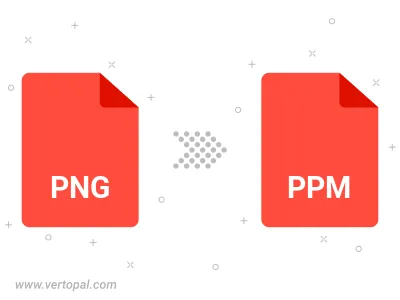
Drehen Sie PNG nach rechts (90° im Uhrzeigersinn), nach links (90° gegen den Uhrzeigersinn), 180° und konvertieren Sie es in in PPM.
Spiegeln Sie PNG vertikal und/oder horizontal und konvertieren Sie es in in PPM.
Befolgen Sie die unten stehenden Schritte, wenn Sie Vertopal CLI auf Ihrem macOS-System installiert haben.
cd zum PNG-Dateiort oder fügen Sie den Pfad zu Ihrer Eingabedatei hinzu.Befolgen Sie die unten stehenden Schritte, wenn Sie Vertopal CLI auf Ihrem Windows-System installiert haben.
cd zum PNG-Dateiort oder fügen Sie den Pfad zu Ihrer Eingabedatei hinzu.Befolgen Sie die unten stehenden Schritte, wenn Sie Vertopal CLI auf Ihrem Linux-System installiert haben.
cd zum PNG-Dateiort oder fügen Sie den Pfad zu Ihrer Eingabedatei hinzu.